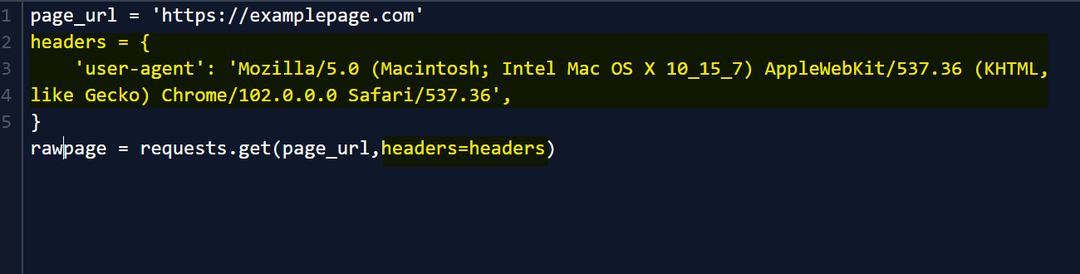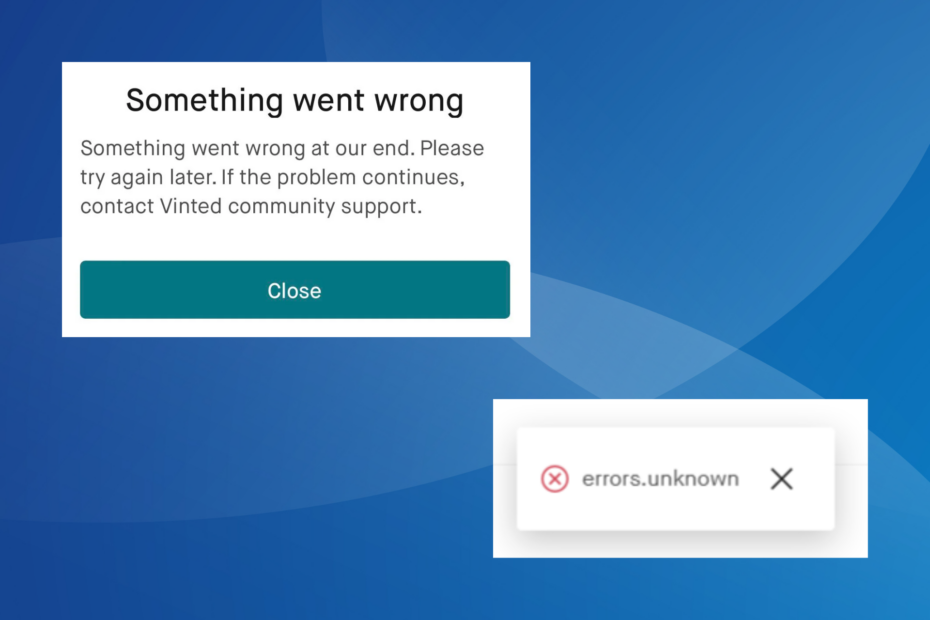Nieprawidłowo skonfigurowany serwer będzie generował różne błędy SSL
- Aby naprawić błędy podczas uzgadniania SSL, dostosuj odpowiednio ustawienia proxy serwera Apache.
- Upewnij się, że zarówno klient, jak i serwer korzystają z tych samych protokołów.
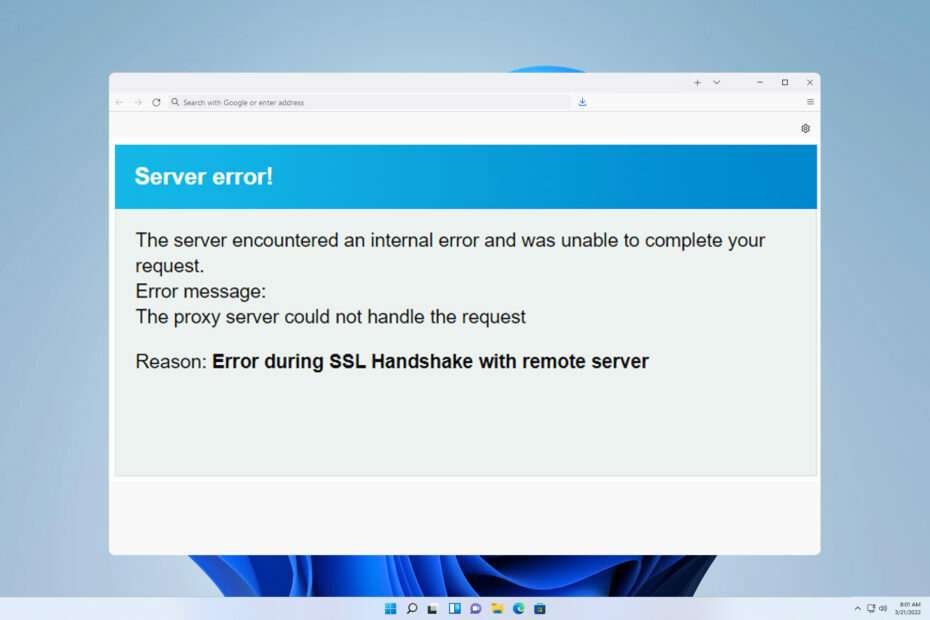
Błąd podczas uzgadniania protokołu SSL ze zdalnym serwerem uniemożliwi klientowi komunikację z serwerem, co spowoduje niedostępność usługi online lub aplikacji internetowej.
Jest to poważny problem, jeśli hostujesz usługę online, dlatego niezwykle ważne jest, aby rozwiązać problem tak szybko, jak to możliwe. W tym przewodniku pokażemy kilka sposobów rozwiązania tego problemu.
Jaki jest błąd podczas uzgadniania SSL ze zdalnym serwerem?
Jak testujemy, recenzujemy i oceniamy?
Przez ostatnie 6 miesięcy pracowaliśmy nad stworzeniem nowego systemu oceny sposobu, w jaki tworzymy treści. Korzystając z niego, później przerobiliśmy większość naszych artykułów, aby zapewnić praktyczną wiedzę na temat stworzonych przez nas przewodników.
Aby uzyskać więcej szczegółów, możesz przeczytać jak testujemy, recenzujemy i oceniamy w WindowsReport.
- Ten komunikat o błędzie pojawia się, gdy klient nie może nawiązać bezpiecznego połączenia z serwerem, co powoduje błąd uzgadniania.
- Najczęstszą przyczyną tego problemu są ustawienia SSL Twojego serwera.
- Wygasłe certyfikaty, zwłaszcza te z podpisem własnym, również mogą powodować ten problem.
- Jeśli zarówno serwer, jak i klient nie korzystają z tych samych protokołów, może pojawić się ten błąd.
- Jak naprawić błąd podczas uzgadniania SSL ze zdalnym serwerem?
- 1. Zmień ustawienia Apache'a
- 2. Sprawdź dozwolone protokoły
- 3. Wygeneruj ponownie certyfikat z podpisem własnym
- 4. Zmodyfikuj plik rproxy.conf
- Zalecenia dotyczące profilaktyki na przyszłość
Jak naprawić błąd podczas uzgadniania SSL ze zdalnym serwerem?
- Wymuś ustawienie kompresji na żaden przez serwer proxy. Może to pomóc, jeśli serwer proxy nie działa z programem gzip.
- Skonfiguruj aplikację tak, aby korzystała wewnętrznie z protokołu HTTP. Ma to zastosowanie tylko wtedy, gdy używasz lokalnego serwera do celów testowych.
1. Zmień ustawienia Apache'a
- Otwórz narzędzie wiersza poleceń i uzyskaj dostęp do serwera.
- Teraz uruchom następujące polecenie:
sudo nano /etc/apache2/sites-available/your-site.conf
- Upewnij się, że w pliku konfiguracyjnym dostępne są następujące wiersze:
SSLProxyEngine on
SSLProxyVerify none
SSLProxyCheckPeerCN off
SSLProxyCheckPeerName off
SSLProxyCheckPeerExpire off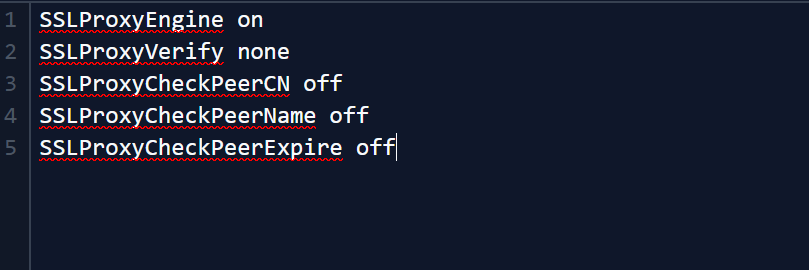
- Zapisz zmiany.
2. Sprawdź dozwolone protokoły
- Otwórz wiersz poleceń i uruchom następujące polecenie: sudo nano /etc/apache2/sites-available/your-site.conf
- Następnie skonfiguruj wartość w następujący sposób:
SSLProxyProtocol all -SSLv2 -SSLv3 -TLSv1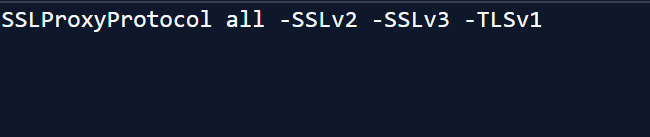
- Zapisz zmiany.
- Jeśli nadal masz problemy, upewnij się, że wartości dla SSLProxyCipherSuite są prawidłowo ustawione.
3. Wygeneruj ponownie certyfikat z podpisem własnym
- Uruchom terminal jeszcze raz.
- Po połączeniu się z serwerem wykonaj następujące czynności:
openssl req -x509 -nodes -days 365 -newkey rsa: 2048 -keyout ssl.key -out ssl.crt
- Spowoduje to wygenerowanie nowego certyfikatu dla Twojego serwera.
Ta metoda działa, jeśli wcześniej wygenerowano na serwerze certyfikat z podpisem własnym.
- Rozwiązano: Błąd Alabasterbearda w Sea of Thieves
- Dasher musi być aktywny Błąd DoorDash: jak to naprawić
- Kod błędu BBC iPlayer 02062: jak to naprawić
- Rozwiązano: Pilot Sky Glass nie działa
4. Zmodyfikuj plik rproxy.conf
- Otwórz terminal i uruchom następujące polecenie:
nano rproxy.conf
- Upewnij się, że dodałeś następujący wiersz:
SetEnv proxy-sendchunked 1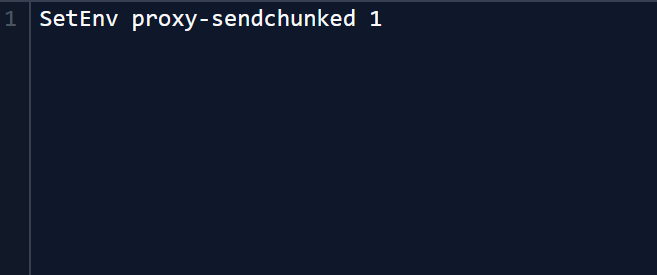
- Zapisz zmiany.
Zalecenia dotyczące profilaktyki na przyszłość
- Upewnij się, że certyfikat SSL dostarczony przez serwer jest ważny i sprawdź certyfikaty pośrednie w łańcuchu. Spróbuj użyć certyfikatów wydanych przez zaufany urząd certyfikacji.
- Upewnij się, że nazwa zwyczajowa i alternatywna nazwa podmiotu certyfikatu odpowiadają nazwie hosta.
- Sprawdź protokoły i upewnij się, że zarówno klient, jak i serwer używają zgodnych wersji protokołów. Sprawdź także konfigurację SSL/TLS serwera i klienta.
- Zawsze aktualizuj biblioteki SSL.
- Upewnij się, że zapora sieciowa nie blokuje portu 443 używanego do protokołu SSL/TLS.
Te kroki powinny pomóc Ci to naprawić Serwer proxy nie mógł obsłużyć przyczyny żądania: błąd podczas uzgadniania SSL z serwerem zdalnym. W większości przypadków problem jest związany z konfiguracją Apache i należy odpowiednio dostosować ustawienia serwera.
Jeśli nie naprawisz tego błędu, otrzymasz Uzgadnianie nie powiodło się, zwrócono kod błędu SSL 1 Lub SSL_error_handshake_failure_alert wiadomość w przeglądarce. Wielu zgłaszało to z powodu problemów z protokołem SSL Chrome wyświetla komunikat, że nie jest bezpieczny, nawet jeśli certyfikat jest ważny, ale można to łatwo naprawić.
Czy udało Ci się rozwiązać ten problem? Jeśli tak, podziel się z nami, które rozwiązanie sprawdziło się w Twoim przypadku.